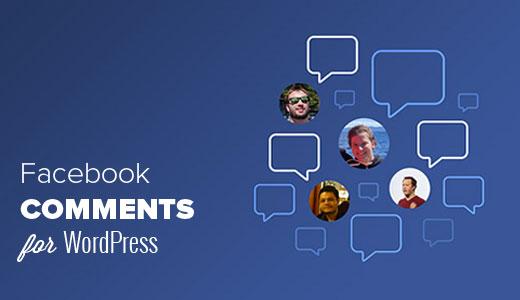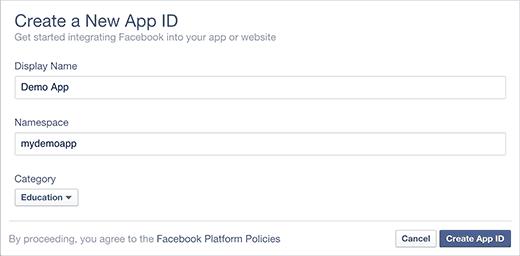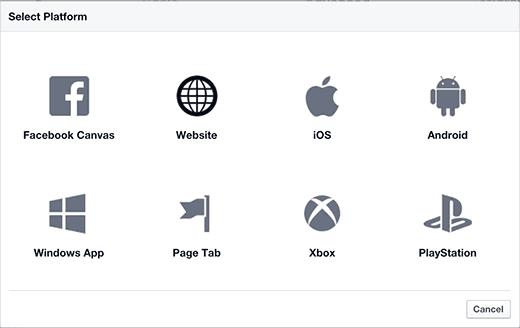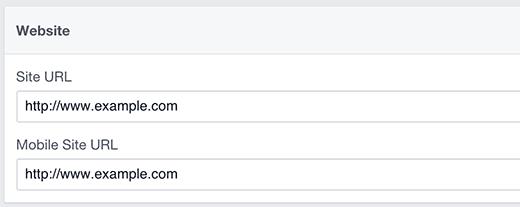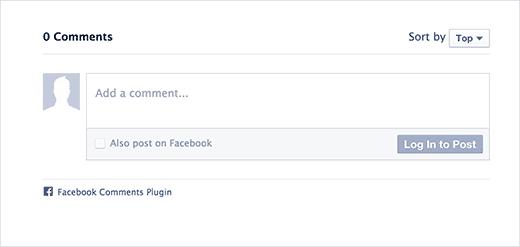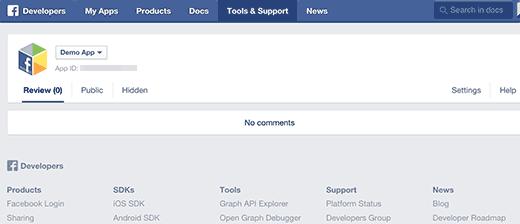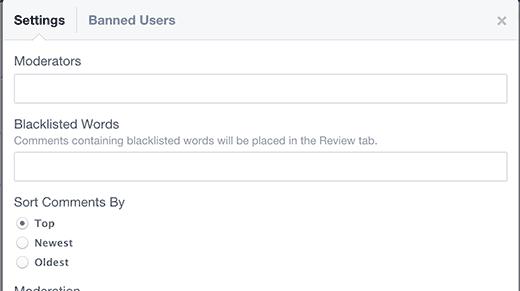如何在WordPress中安装和设置Facebook评论
您是否希望在WordPress网站上添加Facebook评论?Facebook是世界上最大的社交网络。这就是为什么像TechCrunch这样的顶级网站使用Facebook评论系统而不是默认的WordPress评论。在本文中,我们将向您展示如何在WordPress中安装和设置Facebook评论。
但在我们开始之前,让我们来看看为什么有人想要使用Facebook评论而不是默认的WordPress评论。
在WordPress中使用Facebook评论的优点和缺点
使用Facebook评论的一个明显好处是它可以提高您网站在Facebook庞大网络上的可见度。当用户在您的网站上发表评论时,他们可以选中此框以与Facebook好友分享他们的评论,这些评论具有巨大的额外流量潜力。
使用Facebook评论的另一个好处是它删除了匿名因素,因此用户不太可能留下垃圾评论,因为它与他们的Facebook个人资料相关联。
然而,这也有一个重大缺点。用户不喜欢使用他们的Facebook个人资料发表评论,因为他们喜欢匿名感。
与其他评论系统(如Disqus)不同,Facebook评论不会存储或同步到您的WordPress评论。他们完全取代了WordPress的评论。如果你有较早的帖子和WordPress评论,那么这些评论将出现在Facebook评论之前或之后。
现在您已了解优缺点,让我们来看看如何在WordPress中安装Facebook评论。
视频教程
订阅WPBeginner
如果您不喜欢视频或需要更多说明,请继续阅读。
在WordPress中安装Facebook评论
您需要做的第一件事就是安装并激活Facebook Comments插件。激活后,您需要访问设置»Facebook评论来配置插件。
要在您的网站上使用Facebook评论,您需要创建一个Facebook应用程序。如果您之前为自己的网站创建了应用,则可以在此处使用该应用ID。否则,您将需要创建一个新的应用程序。
只需访问Facebook Apps页面,然后单击“创建新应用程序”按钮。您需要为应用程序提供名称,然后单击“创建应用程序ID”按钮。
Facebook现在将创建一个供您使用的新应用,它会将您重定向到您的应用仪表板。您会注意到那里显示的是您的应用ID。
您需要将此应用ID复制并粘贴到插件设置中。但在此之前,您需要将应用配置为在您的网站上运行。单击“设置”链接,然后单击“+添加平台”按钮。
屏幕上将出现一个新的弹出窗口。您需要点击网站选择它作为您的平台。
这将在您应用的设置页面中添加一个新的“网站”部分,您可以在其中输入您的WordPress网站的地址。
保存设置后,您现在可以复制应用程序ID并粘贴到WordPress网站上的插件设置页面中。
这个WordPress Facebook评论插件附带了一套全面的选项。默认设置应适用于大多数网站。但是,您可以通过设置查看是否有您想要更改的内容。
完成后,单击‘保存更改’按钮来存储您的设置。
这就是全部,您现在可以访问您的网站以查看Facebook评论的运行情况。
审核您的Facebook评论
作为Facebook应用程序的管理员,您将收到通知当您登录Facebook帐户时发表新评论。您还可以转到插件的设置页面,找到指向Facebook评论审核工具的链接。
您还可以通过单击Facebook评论审核工具中的设置链接来添加新评论版主。
我们希望本文能帮助您在WordPress网站上安装和设置Facebook评论。您可能还想查看我们的指南,了解如何在WordPress中添加Facebook开放图元数据。
您是否希望在WordPress网站上添加Facebook评论?Facebook是世界上最大的社交网络。这就是为什么像TechCrunch这样的顶级网站使用Facebook评论系统而不是默认的WordPress评论。在本文中,我们将向您展示如何在WordPress中安装和设置Facebook评论。
但在我们开始之前,让我们来看看为什么有人想要使用Facebook评论而不是默认的WordPress评论。
在WordPress中使用Facebook评论的优点和缺点
使用Facebook评论的一个明显好处是它可以提高您网站在Facebook庞大网络上的可见度。当用户在您的网站上发表评论时,他们可以选中此框以与Facebook好友分享他们的评论,这些评论具有巨大的额外流量潜力。
使用Facebook评论的另一个好处是它删除了匿名因素,因此用户不太可能留下垃圾评论,因为它与他们的Facebook个人资料相关联。
然而,这也有一个重大缺点。用户不喜欢使用他们的Facebook个人资料发表评论,因为他们喜欢匿名感。
与其他评论系统(如Disqus)不同,Facebook评论不会存储或同步到您的WordPress评论。他们完全取代了WordPress的评论。如果你有较早的帖子和WordPress评论,那么这些评论将出现在Facebook评论之前或之后。
现在您已了解优缺点,让我们来看看如何在WordPress中安装Facebook评论。
视频教程
订阅WPBeginner
如果您不喜欢视频或需要更多说明,请继续阅读。
在WordPress中安装Facebook评论
您需要做的第一件事就是安装并激活Facebook Comments插件。激活后,您需要访问设置»Facebook评论来配置插件。
要在您的网站上使用Facebook评论,您需要创建一个Facebook应用程序。如果您之前为自己的网站创建了应用,则可以在此处使用该应用ID。否则,您将需要创建一个新的应用程序。
只需访问Facebook Apps页面,然后单击“创建新应用程序”按钮。您需要为应用程序提供名称,然后单击“创建应用程序ID”按钮。
Facebook现在将创建一个供您使用的新应用,它会将您重定向到您的应用仪表板。您会注意到那里显示的是您的应用ID。
您需要将此应用ID复制并粘贴到插件设置中。但在此之前,您需要将应用配置为在您的网站上运行。单击“设置”链接,然后单击“+添加平台”按钮。
屏幕上将出现一个新的弹出窗口。您需要点击网站选择它作为您的平台。
这将在您应用的设置页面中添加一个新的“网站”部分,您可以在其中输入您的WordPress网站的地址。
保存设置后,您现在可以复制应用程序ID并粘贴到WordPress网站上的插件设置页面中。
这个WordPress Facebook评论插件附带了一套全面的选项。默认设置应适用于大多数网站。但是,您可以通过设置查看是否有您想要更改的内容。
完成后,单击‘保存更改’按钮来存储您的设置。
这就是全部,您现在可以访问您的网站以查看Facebook评论的运行情况。
审核您的Facebook评论
作为Facebook应用程序的管理员,您将收到通知当您登录Facebook帐户时发表新评论。您还可以转到插件的设置页面,找到指向Facebook评论审核工具的链接。
您还可以通过单击Facebook评论审核工具中的设置链接来添加新评论版主。
我们希望本文能帮助您在WordPress网站上安装和设置Facebook评论。您可能还想查看我们的指南,了解如何在WordPress中添加Facebook开放图元数据。